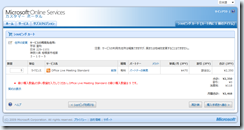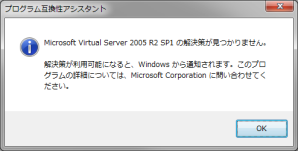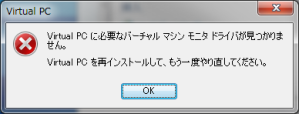Microsoftは、組み込みシステム向けの開発および実行環境である「.NET Micro Framework」の大部分をオープンソース化した。
今回のエンハンスポイントは次にような感じらしい。
- HTTP と HTTPs:
System.Net.HttpWebRequest、System.Net.HttpWebResponse、および System.Net.HttpListener のサポート - Multi-touch
multi-touch イベントが、オブジェクト モデルと、エミュレータでサポート。 ジェスチャ サポートの再設計により高速化かつ柔軟性の向上。 - バージョン管理:
以下、意味がよくわからないけれど、バージョン管理の強化。構築時と、デバイス上のアセンブリ バージョン番号で、厳密なバージョニング、および不足しているアセンブリの再配布。同じアセンブリで別のバージョン番号に属する型のサイドバイサイドロードとバインドをサポート。 バージョン番号を含む名前付けアセンブリのサポート追加。 - SSL および HTTPS のエミュレータ サポート:
SSL および HTTPs エミュレーションをエミュレータでサポート。 - ネイティブ XML Parser:
XML パーサー ネイティブ コードでパフォーマンスを向上。 - ネイティブのコレクション:
コレクション クラスはネイティブ コードで実装され、Queue と Stackをサポート。 - 時刻の同期:
新しい時刻同期 API により、システム時刻を指定したサーバーの時刻から自動または手動で同期。 - 任意の表示サイズ:
760 KB を超えるビットマップをサポート、カスタムのヒープと割り当て領域を提供。 - 大きなバッファ:
新しい型、Microsoft.SPOT.Hardware.LargeBufferをサポート。これにより、マネージド ヒープに収まるらない 760 KB を超えるバッファの割り当てが可能。 - ウォッチドッグと電力制御:
電力レベルとウォッチドッグ動作の振る舞いの制御が、Microsoft.SPOT.Hardware.PowerState、Microsoft.SPOT.Hardware.Watchdog により可能。Microsoft.SPOT.Hardware.dll を使用して、マネージ アプリケーションから制御。 - 太いペンやグラデーション塗りつぶし:
ウィジェットとコントロールをデザインするため、豊富なグラフィック モデルを提供。 - TinyCore パフォーマンスの向上:
イベントのディスパッチとレイアウトで TinyCore のパフォーマンスを強化。